
Si tienes idea sobre la gestión de redes, sabrás que puede ser todo un reto, sobre todo para un principiante. Ser capaz de controlar la configuración de tu red es clave para algunas actividades. Una forma de gestionar la configuración y seguridad de tu red es mediante una NAT.
Índice
¿Qué es una NAT?
Una NAT (traducción de direcciones de red) es un conjunto de procedimientos que traducen las direcciones IP (protocolo de Internet) privadas de tu red a una IP pública. Dado el número limitado de direcciones IPv4 disponibles, NAT es una medida provisional que evita el uso excesivo de direcciones IP hasta que todo el mundo adopte IPv6 (algo que no sucederá próximamente).
Para entender cómo funcionan las NAT, hay que conocer bien los paquetes de red. Un paquete es un conjunto de datos que un ordenador o servidor envía a otra entidad de la red.
Este paquete sale de tu dirección privada (tu ordenador) y se envía a través del módem. El router modifica el paquete eliminando tu dirección privada y sustituyéndola por una pública.
Sin un router, tendrías una NAT estática. Una NAT estática es aquella en la que tu dirección IP no cambia de privada a pública, lo que te deja expuesto.
¿Cuáles son los distintos tipos de NAT?
No existe una definición única de los tipos de NAT, ya que son solo enfoques, no aplicaciones reales, y pueden ser diferentes según el dispositivo. Aquí tienes un ejemplo de los tipos de NAT más comunes:
NAT abiertas
Las NAT abiertas no tienen ninguna restricción. Desactivan todas las configuraciones de cortafuegos, pero no impiden el acceso a las conexiones externas o internas. Las NAT abiertas son las menos seguras para tus dispositivos conectados a la red, ya que provocan una exposición extrema en todos los aspectos.
Con este tipo de NAT, puedes esperar conexiones rápidas al servidor y menos retrasos si juegas online. Sin embargo, es muy parecido a dejar la puerta de casa abierta.
NAT moderadas
Las NAT moderadas son el término medio entre una abierta y una estricta. Hay un pequeño número de puertos abiertos, que activan restricciones para la mayoría de las conexiones de red.
Para cualquier conexión de red, las NAT moderadas proporcionan lo mejor de ambos mundos. Aun así, es como dejar la puerta sin cerrar.
NAT estrictas
Este tipo de NAT impide que los datos viajen a través de tu red local. Es el tipo más seguro de configuración NAT, ya que evita la mayoría de los ataques contra tu ordenador.
Las NAT estrictas son menos populares porque impiden que los dispositivos conectados se comuniquen y que puedas unirte a otros servidores. Por lo tanto, si te gusta jugar online, te encontrarás constantemente con retrasos y a menudo no podrás acceder a la mayoría de los servidores.
Cómo comprobar el tipo de NAT en el PC:
La forma más eficaz de comprobar tu tipo de NAT es la siguiente:
- Pulsa la tecla Windows y R.
- Introduce cmd y pulsa Intro.
- Escribe ipconfig en la nueva ventana y pulsa Intro.
- Anota la dirección junto a Puerta de enlace predeterminada.
- Introduce esa dirección en tu navegador.
- Accede a la configuración de tu módem (la mayoría de los módems tienen las contraseñas en blanco, admin o password).
- Encuentra el tipo de NAT en los ajustes de Internet (varía según el módem).
Ahora que sabes a qué te enfrentas —y tienes la dirección de la puerta de enlace predeterminada— puedes seguir adelante y cambiar la NAT.
Cómo cambiar el tipo de NAT en el PC: 5 métodos
Hay cinco métodos que puedes utilizar para cambiar el tipo de NAT en el PC:
- Activar el UPnP
- Redireccionar los puertos
- Activar la detección de redes
- Editar el archivo de configuración del router
- Activar el modo DMZ
Sigue leyendo para ver cómo funciona cada método:
Método 1: activar el UPnP en el router
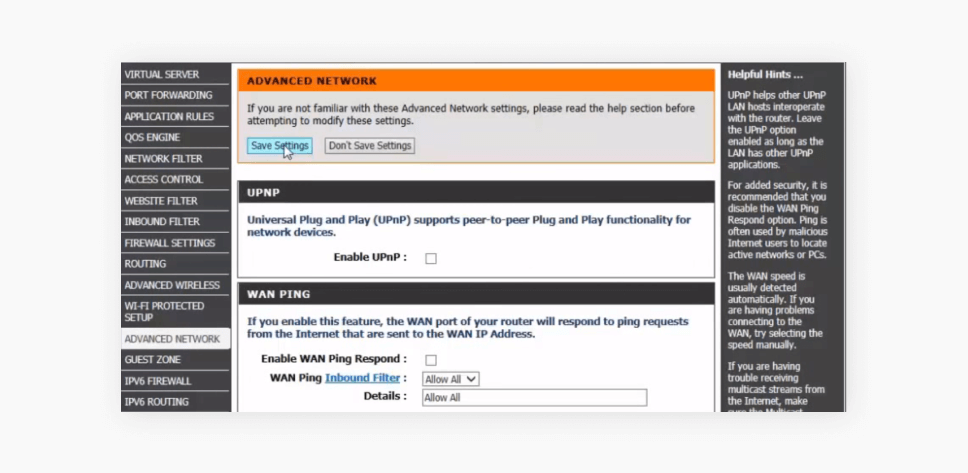
El UPnP (Universal Plug and Play) es un conjunto de protocolos que permite a los dispositivos conectarse y a las aplicaciones (principalmente de juegos) reenviar puertos automáticamente.
Como era de esperar, tener puertos abiertos automáticamente supone un riesgo importante para la seguridad. Los hackers podrían utilizar estos puertos expuestos para robar tus datos y acceder a tu red local.
Para activar el UPnP, normalmente lo encontrarás en la configuración de red avanzada del router. Aquí tienes los pasos detallados:
Paso 1: localiza la dirección IP del router.
Paso 2: introduce la dirección IP en el navegador e inicia sesión.
Paso 3: entra en la configuración avanzada del router.
Paso 4: busca la opción Activar UPnP.
Aquí tienes guías del UPnP para fabricantes específicos:
Método 2: redireccionar los puertos
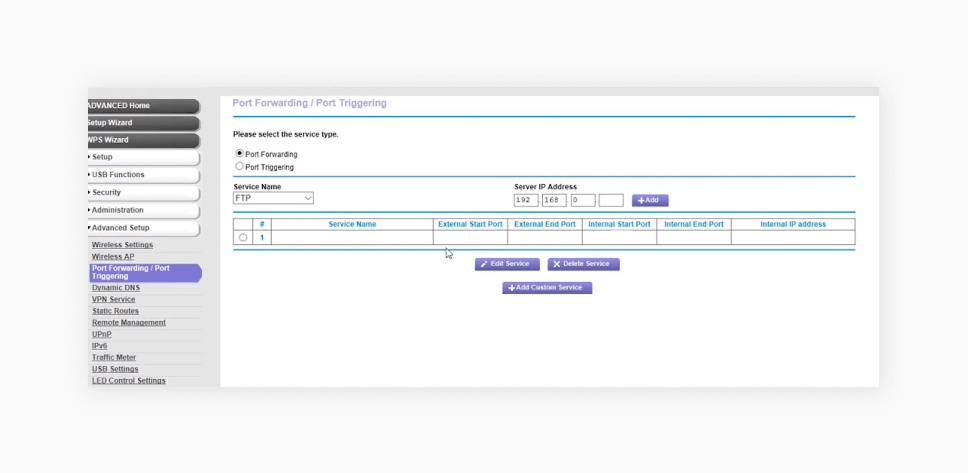
La redirección de puertos es una versión más controlada del UPnP. A diferencia de tener puertos abiertos automáticamente mediante la configuración del router, tienes el control manual de los puertos que quieres abrir.
Al igual que el UPnP, tener un puerto abierto te expone a algunos riesgos de seguridad. Sin embargo, tienes control sobre los puertos abiertos, por lo que puedes optar por cerrarlos en cualquier momento.
Antes de empezar, necesitas conocer el puerto preferido de tu juego (o aplicación). Puedes buscarlo en el sitio web del creador, pero también puedes encontrarlo a través de fuentes online de terceros.
A continuación, puedes seguir nuestra guía para Redirección de puertos VPN en varios sistemas operativos. De lo contrario, aquí tienes unas instrucciones rápidas que sirven para casi cualquier modelo de router:
Paso 1: averigua qué puertos necesitas (puedes hacerlo en portforward.com).
Paso 2: ve a la página de configuración del router.
Paso 3: entra en la configuración avanzada del router.
Paso 4: busca el ajuste con el mensaje Activar redirección de puertos.
Paso 5: introduce los datos del número de puerto del paso 1.
Según el modelo del router o de tu proveedor de servicios de Internet, tu router puede tener una serie de puertos preestablecidos disponibles para los juegos actuales. Deberían estar en los mismos ajustes avanzados.
Método n.º 3: activar la detección de redes en Windows
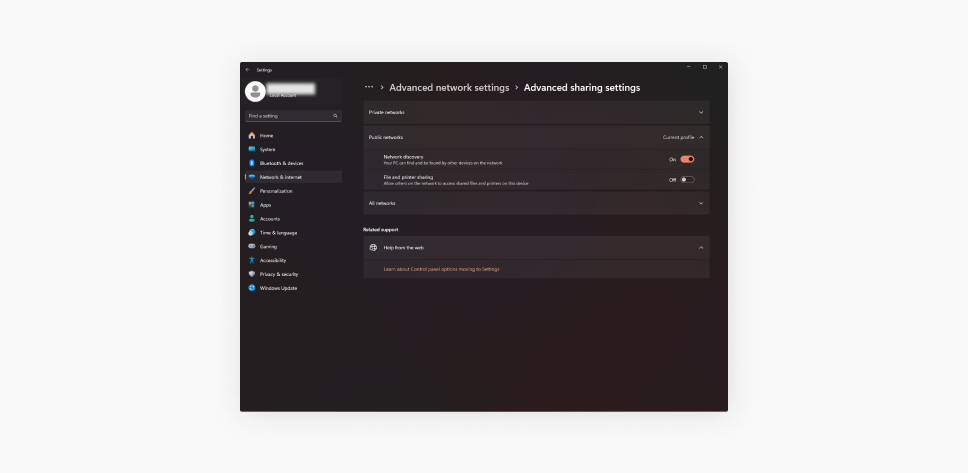
La detección de redes ofrece numerosas ventajas a la red local, como una mayor velocidad de Internet y la posibilidad de que los dispositivos se encuentren fácilmente entre sí en Windows. Con todos los dispositivos capaces de comunicarse, es la versión para ordenador del UPnP.
Para activarla, puedes seguir estas instrucciones rápidas para Windows 10:
Paso 1: abre el panel de control de Windows.
Paso 2: haz clic en Red e Internet y ve al Centro de redes y recursos compartidos.
Paso 3: haz clic en Cambiar configuración de uso compartido avanzado.
Paso 4: busca la opción Detección de redes.
Paso 5: haz clic en la viñeta junto a Activar la detección de redes.
Instrucciones rápidas para Windows 11:
Paso 1: abre la aplicación Ajustes.
Paso 2: haz clic en Red e Internet.
Paso 3: haz clic en Configuración de red avanzada.
Paso 4: haz clic en Configuración de uso compartido avanzado.
Paso 5: activa la Detección de redes .
Asegúrate de hacerlo solo con tu red de área local. Activar el UPnP, redireccionar puertos y activar el modo de detección de redes pueden dejar tu ordenador posiblemente expuesto.
Método n.º 4: editar el archivo de configuración
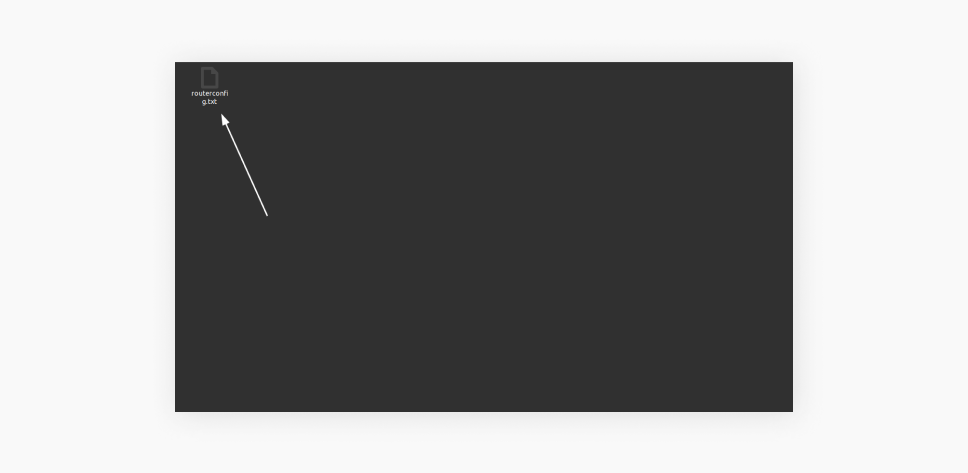
El archivo de configuración de un router controla todo lo que hace tu dispositivo de enrutamiento, incluida la seguridad, el tráfico de red y cualquier redirección de puertos que desees.
Cualquier cambio en el archivo de configuración solo debe realizarse después de haber hecho una copia de seguridad.
Aquí tienes algunas instrucciones que puedes seguir para cambiar fácilmente el archivo de configuración:
Paso 1: abre el archivo de configuración con el Bloc de Notas (debería ocurrir por defecto).
Paso 2: pulsa ctrl+F y busca el último enlace.
Paso 3: escribe bind application=CONE(UPD) puerto=XXXX-XXXX sustituyendo las X por el número de puerto deseado.
Paso 4: guarda los cambios.
Paso 5: entra en el router y busca la opción de cargar/restaurar archivo de configuración.
Paso 6: selecciona el archivo que has editado.
Paso 7: reinicia el PC.
Los routers más antiguos pueden depender totalmente de cambiar los archivos de configuración. Sin embargo, acceder a la redirección de puertos a través de la configuración del router hará prácticamente lo mismo.
Método n.º 5: activar el modo DMZ
La DMZ (zona desmilitarizada) de un router se refiere a que un solo usuario está completamente expuesto a Internet. Normalmente, esto se hace en momentos de desesperación, cuando los usuarios no consiguen configurar la redirección de puertos ni cambiar otros ajustes del router.
Los especialistas en redes preferirán que utilices números de puerto o el panel de control de un router en lugar de este método. Los modos DMZ no son seguros, pero son una forma de cambiar el tipo de NAT.
Estos son los pasos:
Paso 1: abre la página de configuración del router.
Paso 2: entra en la configuración avanzada del router.
Paso 3: busca el modo DMZ e introduce una dirección IP manual (la misma dirección IP estática de tu lectura de configuración IP).
El modo DMZ solo se debe utilizar en casos de emergencia, como una reunión por videoconferencia que deba celebrarse. Si quieres jugar a videojuegos con tus colegas, el modo DMZ no merece la pena.
Problemas de conectividad por tipo de NAT
A veces, los problemas de conectividad se deben a que no coinciden los tipos de NAT entre el router y el servicio al que intentas acceder. ¿En qué se traduce este desajuste? Puedes jugar online, pero el chat de voz no funciona.
Un desajuste de los tipos de NAT significa que no toda la información se intercambia entre dos IP. Eso ocurre porque los cortafuegos de tu router bloquean parte de los datos.
Estos son los problemas de conectividad NAT más habituales que pueden darse mientras juegas:
- No hay chat de voz.
- No poder jugar con algunas personas.
- A veces las partidas no se cargan o no empiezan (el emparejamiento apenas y raramente es posible).
- No puedes alojar partidas.
- Retraso aunque tengas una buena velocidad de Internet y una buena conexión.
- Te expulsan de las salas sin razón aparente.
Esta tabla muestra qué tipos de NAT pueden intercambiar información (los diferentes tipos de NAT que pueden jugar juntos a juegos multijugador y oírse mutuamente a través del chat de voz).
Qué esperar de los distintos tipos de NAT al jugar
- Abierta: este tipo de NAT puede jugar con los demás tipos, así como chatear y organizar partidas. Cuando juegues, no experimentarás ningún problema de retraso, pero tu seguridad estará en peligro porque cualquiera puede conectarse a tu red.
- Moderada: podrás jugar con personas que tengan tipos de NAT abierta y moderada, y, en la mayoría de los casos, no serás el anfitrión de una partida multijugador.
- Estricta: solo puedes jugar con personas que tengan el tipo de NAT abierta. Esta es la opción más segura, pero tiene un coste: a veces, puedes experimentar retrasos y que algunas funciones del juego no funcionen.
¿Por qué querrías cambiar los tipos de NAT?
Cambiar los tipos de NAT te permite tener el control sobre tu experiencia en la red. Una NAT abierta da como resultado una conexión a Internet más rápida y con menos problemas de velocidad.
Sin embargo, la falta de seguridad es preocupante. Si te gusta jugar, probablemente conozcas mejor que nadie las ventajas de las NAT moderadas o abiertas. Un menor retraso y una conectividad más sencilla son necesarios para cualquier juego multijugador (cualquiera que no sea PBEM, obviamente).
Una conexión a Internet más rápida a través de NAT menos estrictas también ayuda a los servidores anfitriones.
La redirección de puertos es imprescindible para jugar, por lo que necesitas una NAT menos estricta.
Sin embargo, los jugadores preocupados por la seguridad deben considerar una alternativa: conseguir una VPN.
¿Es seguro cambiar el tipo de NAT?
Cambiar el tipo de traducción de tu dirección de red puede plantear varios riesgos.
Las NAT abiertas son menos seguras que las NAT moderadas o estrictas, y cambiarlas podría poner en riesgo tu seguridad.
Así que, juega con la configuración de tu NAT solo si sabes bien lo que estás haciendo, lo que conseguirás con cambiar el tipo de NAT y a qué riesgos te estás exponiendo.
Conseguir una VPN es una alternativa mejor que cambiar de NAT
Cambiar el tipo de NAT puede comprometer la seguridad de tu red. En su lugar, una VPN para PC te permite proteger tus datos a la vez que mantienes una buena velocidad en las partidas. Visto así, es buena idea echarle un vistazo a Surfshark.
PREGUNTAS FRECUENTES
¿Cómo cambio mi tipo de NAT a abierta?
Activa el UPnP.
Puedes hacerlo siguiendo estos pasos:
- Abre el navegador y escribe tu dirección IP en la barra de direcciones.
- Introduce tus datos de acceso.
- Busca la configuración del UPnP (suele estar en Configuración/Configuración avanzada/Configuración de red).
- Activa el UPnP, reinicia el router y reinicia tu dispositivo.
Un consejo: cambiar el tipo de NAT a abierta te deja desprotegido frente a los ataques de los hackers. Para garantizar el menor retraso y la máxima seguridad, utiliza una VPN.
¿Se puede cambiar manualmente el tipo de NAT?
Sí, hay cinco formas distintas de cambiar el tipo de NAT: el método UPnP, la redirección de puertos, el método de detección de redes, utilizando un archivo de configuración o activando el modo DMZ. Sin embargo, la opción más segura y sencilla es utilizar una VPN. Evitará las restricciones de NAT y, al mismo tiempo, mantendrá tu seguridad y podrás jugar sin retrasos.
¿Qué es una NAT de tipo 2?
Una NAT de tipo 2, también conocida como NAT moderada, significa que tu dispositivo está detrás de un cortafuegos con algunas restricciones. Es más segura que la NAT abierta (tipo 1), pero menos que la NAT estricta (tipo 3). Una NAT tipo 2 puede ralentizar tu conexión, y puedes experimentar un poco de retraso al jugar.
¿Cómo cambio el tipo de NAT sin acceder al router?
Como el tipo de NAT se configura en el router, tendrás que acceder a él para cambiarlo. Sin embargo, si no tienes acceso directo al router, puedes intentar ponerte en contacto con tu ISP y pedirle que te cambie el tipo de NAT. En algunos casos, conectar tu dispositivo a un punto de acceso VPN puede conectarte a un tipo de NAT moderada en lugar de a una estricta.
¿Cómo puedo cambiar el tipo de NAT en Xbox?
Primero, identifica el tipo de NAT de tu Xbox yendo a Configuración > Red > Configuración de red y verás el tipo de NAT actual. Si necesitas cambiarlo, puedes hacerlo redireccionando los puertos o activando el UPnP en tu router.

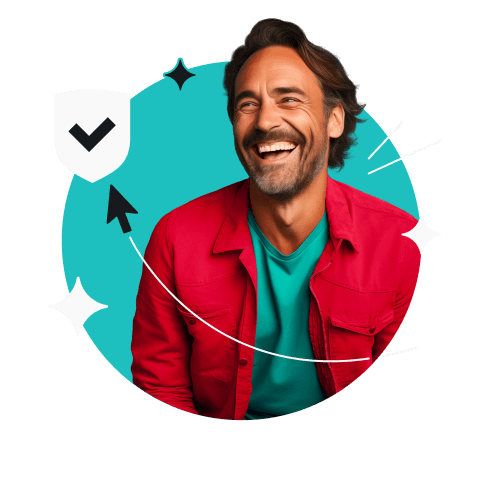
![¿Siguen mereciendo la pena las ROM personalizadas de Android? [VIDEO]](https://surfshark.com/wp-content/uploads/2025/08/custom_android_roms_hero.png)